
Конструктор блоков — инструмент, который поможет настроить вид отдельного тренинга или целого списка, а также системных страниц.
Отображение списка тренингов плиткой
Список обучающих курсов может отображаться в форме плитки, где у каждого — уменьшенное изображение.
Если требуется, можно добавить на страницу с тренингом дополнительные элементы — картинки, форму заказа или текстовую подпись.
Чтобы перейти к настройкам, кликните «Настроить вид».
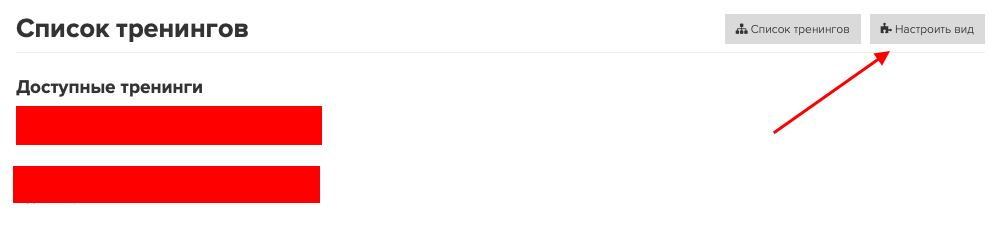
На странице появится конструктор, с помощью которого вы сможете добавить новые блоки и формы.
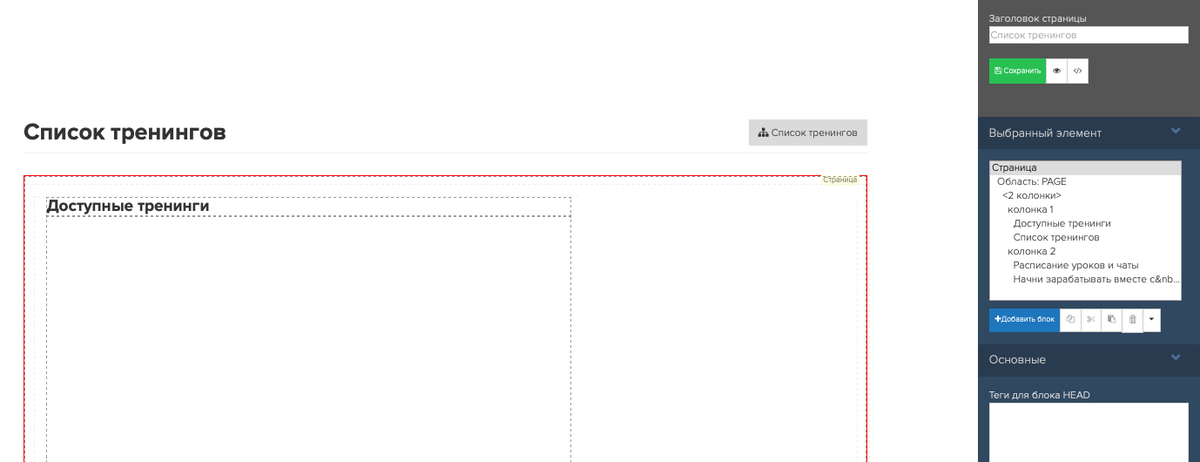
Определите, где будет находиться блок, кликните в блоке справа по кнопке «Добавить блок». После этого в списке щелкните два раза по нужному, и блок появится на странице.
Например, вставим HTML:
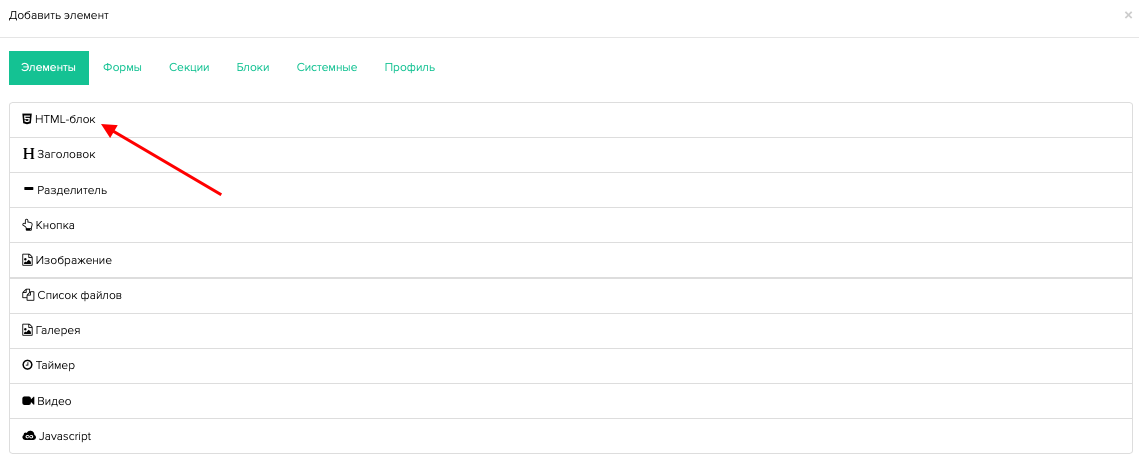
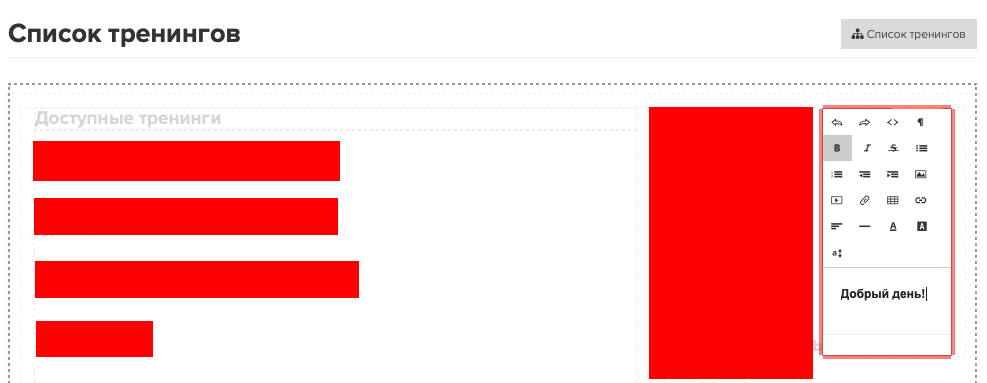
Есть возможность вставить блоки «Изображение», «Галерея» или «Видео»:
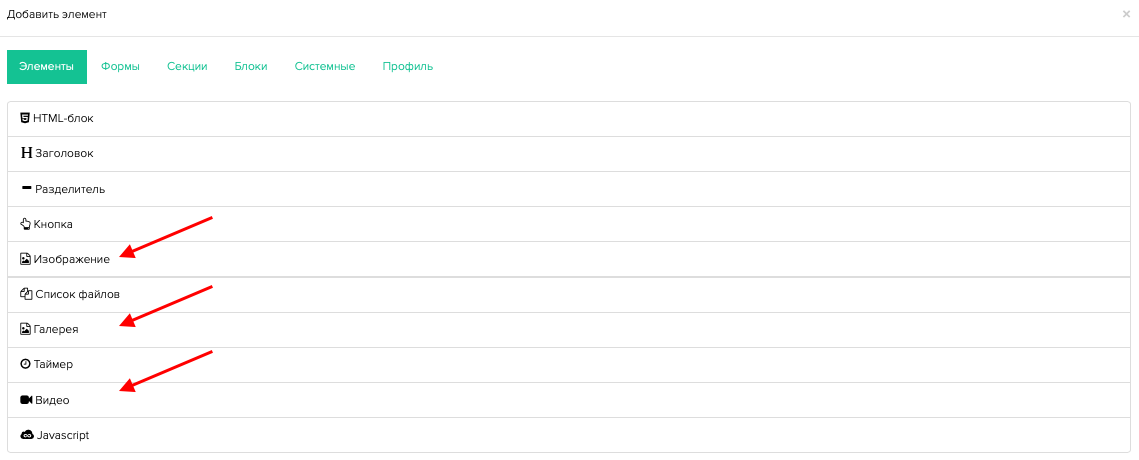
В галерее может быть две и более картинки, каждая из которых с превью и названием. Также можно добавить видео с YouTube или Vimeo. Можно вставить кнопку для перехода по ссылке или форму — например, форму заказа с тремя стандартными полями.
Помимо этого есть возможность добавить такие блоки, как «Анкета», «Шкала достижений», «Список учеников тренинга» и другие. С их помощью вы сможете создать эстетичную страницу тренинга со всей необходимой информацией.
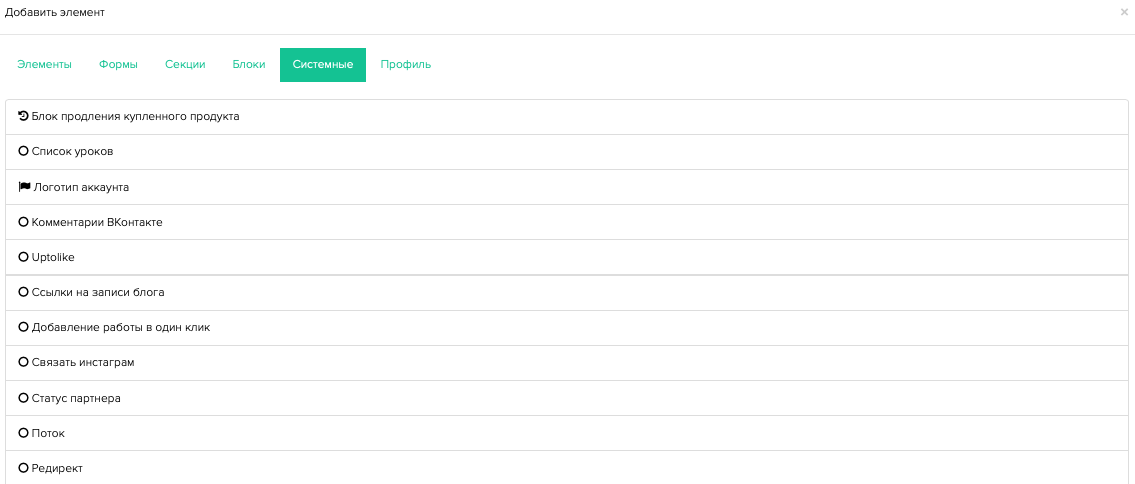

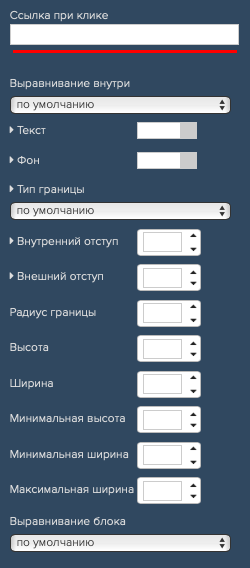
Чтобы откатить сделанные корректировки, кликните по «Сбросить все настройки страницы».
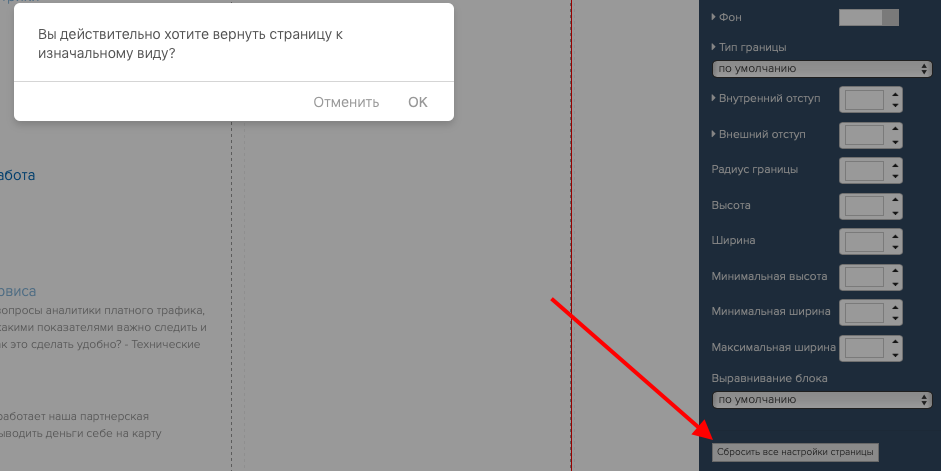
Важно для тех, кто использует кастомную верстку и свой код.
Вы не сможете сохранить корректировки на странице тренинга, если количество блоков или символов будет больше определенного числа. Какие элементы берутся в расчет:
блоки, которые добавлены на страницу обучающей программы;
наполнение блоков (текстовая информация, картинки, собственный код и др.);
настройки курсы (даты прохождения, количество доп. лекторов, расписание занятий).
Точных данных по тому, сколько блоков или символов можно добавить на страницу, нет — лимиты индивидуальны. Количество блоков зависит от их типа, наполнения и иных причин.
Если вы добавили информации больше допустимого предела, на странице с тренингом при необходимости сохранить корректировки появится ошибка:

Исправить ошибку и сохранить корректировки легко: уменьшите объем текста или удалите один или несколько блоков. Пошаговая инструкция, как это сделать:
1. Замените блок с текстовым содержанием на картинку с подписями — она сэкономит свободное место на странице.
2. Добавляйте все необходимые блоки не сразу, а по одному, делайте сохранения после каждого изменения. Таким способом вы узнаете, какое количество блоков можно добавить максимально.
3. Если требуется добавить множество элементов, замените страницу тренинга страницей сайта, где будут списки уроков и ссылки на подтренинги. Ее преимущество — возможность добавить неограниченное количество блоков. Вы можете разместить и текстовые элементы, и картинки- баннеры, при клике на которые пользователь попадет на страницы продажи других тренингов.
Актульные темы с записей эфиров

13.03.25 - 98 минут
Регулярный менеджмент помогает командам ставить рекорды по метрикам.
Как из ленивой команды, которая перекладывает с полки на полку задачи, сделать спортивную, которая бьет рекорды из квартала в квартал.
Разбираем основные метрики отчета Monitor Analytics для руководителей и собственников.
смотрите >>

Практикум - 6 часов
Продажи без слива.
Потенциал в базе.
Узнаете, где спрятана прибыль в вашем проекте. Чёткие инсайты на основе цифр.
У вас достаточно данных. Чтобы найти как расти. За счёт правильной работы с базой пользователей и корректной аналитики — школы зарабатывают в разы больше. В разы — это 80% всего дохода с базы при крутом холодном трафике.
смотрите >>

120 минут
Как выиграть конкуренцию за внимание в email-рассылках и повысить доход?
Открываемость писем падает? Подписчики не читают ваши сообщения? Конверсии низкие, а расходы на email-маркетинг растут?
Eзнайте как повысить эффективность ваших email-кампаний, снизить затраты и увеличить продажи!
смотрите >>

130 минут
2025: что изменилось в продажах за 5 лет.
Стоимость трафика выросла в 3-5 раз. Конкуренция на рынке онлайн-школ увеличилась. Пользователи стали избирательнее и требовательнее.
Сегодняшние лидеры рынка используют новые стратегии, основанные на системной работе с базой. Именно про эти стратегии поговорили на вебе.
смотрите >>

90 минут
Не тот путь: опасные методики и токсичные тренды.
Как избежать тупиковых решений в маркетинге онлайн-школ и вовремя отслеживать негативные процессы.
Расскажу про новые опасности из разборов. 70% разборов 2024 года можно красить в красный цвет: выбран не тот путь развития и уже очень давно. Огромные обороты, а перестраиваться уже очень больно.
смотрите >>

Аналитика рассылок GetCourse
Подключите модуль «Рассылки» в Monitor Analytics и перестаньте работать вслепую: вся статистика писем, сегменты, конверсии и отписки собраны в одном отчёте. Сравнивайте кампании, находите точки роста и повышайте продажи за счёт грамотной работы с базой.


авторизуйтесь